Hur man kontrollerar mikrofonen i hörlurar
Det är 2000-talet, och till och med telefonkommunikation bleknar i bakgrunden. Nuförtiden föredrar människor att hålla kontakten via Internet, men inte bara genom att skicka textmeddelanden. Allt oftare kommunicerar människor via video eller bara ett ljudsamtal, men i det här fallet behövs hörlurar till datorn. Men hörlurarna är inte enkla, utan med mikrofon för att ta emot ljud. Hur man korrekt kontrollerar kvaliteten på en mikrofon och dess prestanda, läs detta material.

Innehållet i artikeln
Kontrollerar mikrofonen i hörlurarna
Vanligtvis har hörlurar nu en inbyggd mikrofon, men den är ganska svag, så det är bättre att köpa allt separat. Ofta är också en mikrofon inbyggd i utrustningen, men den är också av dålig kvalitet. I princip bör frågor om ljudkortet inte uppstå, eftersom varje modern dator har ett.
Det första teststeget är förberedelse, direktanslutning av hörlurarna till datorn/laptopen. Det viktigaste är att inte bli förvirrad i kontakterna och pluggarna; det är absolut inget komplicerat i anslutningsprocessen. När du väl har anslutit din ljudutrustning bör du se ett meddelande på skärmen som indikerar detta. Du kan gå vidare till den viktigaste processen - att kontrollera ljudkvaliteten, eller åtminstone dess närvaro.
Att kontrollera mikrofonen i hörlurar är en mycket viktig del av att arbeta vid en dator eller annan utrustning.Utan verifiering rekommenderas det inte att komma åt ett nätverk för kommunikationsändamål som innehåller ljudöverföring. Inledningsvis bör du alltid se till att all utrustning fungerar.
Hur man kontrollerar om mikrofonen fungerar på hörlurar
För att kontrollera behöver du inte ta hjälp av specialister eller ta utrustningen till servicecentret. Allt kan säkert testas hemma med hjälp av en dator, bärbar dator eller till och med en surfplatta.
För att kontrollera prestandan hos vår mikrofon kan du överväga flera metoder, varav den snabbaste är genom inställningarna. Genom att gå till det här avsnittet måste du hitta fliken "ljud" och testa din mikrofon där. Detta kommer att beskrivas lite mer i detalj nedan.

Diagnostiska alternativ
Som redan nämnts finns det flera diagnostiska alternativ som du kan göra själv. För detta behöver vi inga övernaturliga kunskaper eller färdigheter, allt är extremt enkelt. Alla användare, även nybörjare, behöver lära sig grundläggande färdigheter i ljudtestning. Fortfarande, i den moderna världen måste vi ofta kommunicera med människor via en dator, men jag vill att folk ska höra sin röst tydligt och förståeligt - detta kommer att hjälpa till mycket i kommunikationen.
Använder Windows OS
För att kontrollera ljudet direkt genom operativsystemet måste vi gå till datorns kontrollpanel. I den måste du gå till avsnittet som heter "utrustning och ljud". Här måste du välja fliken "ljud", som innehåller fliken ljudkontroll. När du ändrar volymen på ljud här kommer antalet och färgen på rutor på remsan att ändras, med vilka du kan kontrollera din mikrofon.
Om något inte passar dig kan du direkt gå till inställningar, ändra känslighet, ljudbehandlingsparametrar och mycket mer som användaren behöver. Allt detta gör att du kan justera utrustningen så att den passar dig, placera mikrofonen korrekt för mer bekväm användning när du kommunicerar. Allt är intuitivt och signerat, inga problem bör uppstå i detta avsnitt.
Förresten, i det här operativsystemet kan du konfigurera en mycket bekväm funktion som kommer till användning mer än en gång. Om du går till fliken "kommunikation" i inställningarna ser du en intressant funktion som du kan ansluta. Dess kärna är att när du får ett samtal medan du lyssnar på musik, kommer datorn automatiskt att minska volymen på alla ljud till ett minimum, igen, allt är föremål för justering och konfiguration. Detta gjordes för enkelhetens skull, eftersom många användare klagade över alltför högt och oväntat ringsignal när de lyssnade på musik. Nu är den här funktionen ganska användbar och relevant, men av någon anledning vet många inte om det.
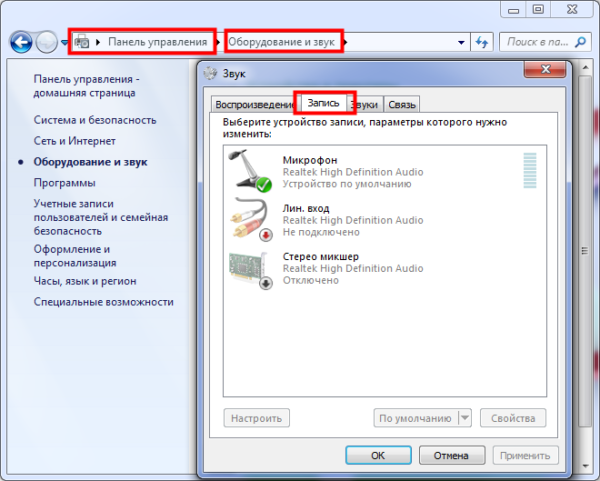
Spelar in ljud
För användarnas bekvämlighet har många tjänster också skapats på Internet, med hjälp av vilka du kan spela in ljud. Genom att gå till en av dessa webbplatser kan du spela in ditt tal och till och med en låt och sedan lyssna på den. Medan du lyssnar kan du dra slutsatser om enhetens kvalitet; det rekommenderas att öppna inställningarna så att de är till hands. Genom försök och fel kan du uppnå den idealiska kombinationen av volym och kvalitet på din röst, så sådana tjänster är mycket användbara för vanliga användare.
Med hjälp av sådana webbplatser kan du till och med hitta orsaken till din enhets felfunktion.Naturligtvis kommer inte orsaken att fastställas till 100%, men tjänsten testar din dator och ljudinspelningsenhet enligt grundläggande parametrar och identifierar de vanligaste felen. Om ljudet fortfarande inte börjar spelas in, så är detta en anledning att kontakta tjänsten för hjälp från en specialist eller köpa nya hörlurar eller en separat mikrofon.
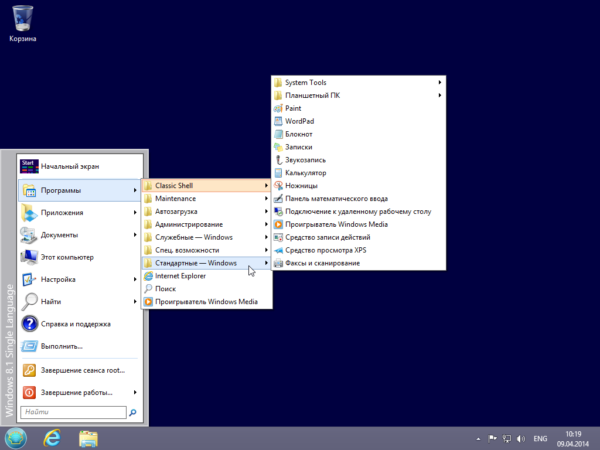
Via Skype
Skype är en populär tjänst för kommunikation genom ljud- och videosamtal. Du kan kontrollera ljudkvaliteten direkt i den här tjänsten; detta är en del av Skype-funktionaliteten. För dessa ändamål måste du gå till programinställningarna, till undersektionen "ljud". Återigen, allt är extremt enkelt och tydligt. Den här fliken kommer att tillhandahålla flera diagram som visar närvaron av en ljudsignal, dess styrka, etc. Om vissa inställningar inte passar dig kan du avmarkera den automatiska inställningen, som överför användaren till manuellt läge. Här kan du konfigurera det med hjälp av dina vänner, som kommer att ge feedback direkt under samtalet. Du måste flytta reglagen i volyminställningarna, samtidigt som du kommunicerar med din samtalspartner, och han kommer att guida dig på vilka nivåer du kan höra bättre.
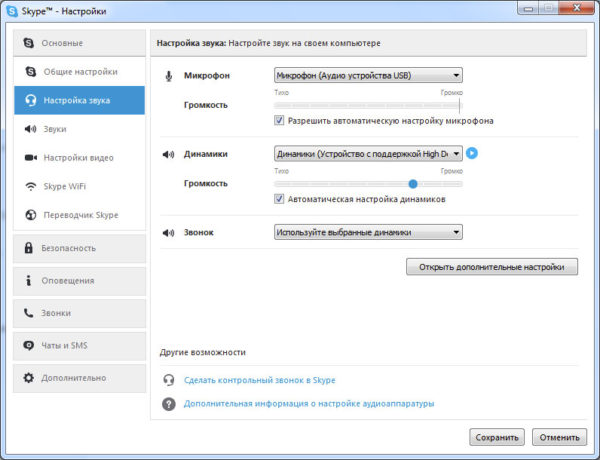
Vi hoppas att tipsen ovan hjälper dig att förstå, bli bekväm med att kontrollera och ställa in ljudinspelning på mikrofonen i dina hörlurar. Även ett barn kan bemästra dessa färdigheter - de är så lätta att bemästra. Jag skulle vilja önska att kommunikation på Internet bara ger dig positiva känslor!





